+
测试 LOD 最简单的方法是将摄影机移动到场景中。默认情况下,当您创建 LOD 组时,它将与当前摄影机关联,且一次性显示 LOD 组的一个级别,具体取决于整个 LOD 组在当前摄影机帧中所占的屏幕高度百分比。
由于 LOD 系统将在您创建组之后开始根据指定的阈值切换几何体,因此您仍需要一种方式在特定级别的网格上进行放大和缩小,或者在同一时间预览不同的网格,以便对网格进行比较。
在特定级别上放大和缩小
- 通过使用与 LOD 组关联的摄影机,可放大或缩小到所需的级别,以便检查视口中显示的内容。
- 切换到其他摄影机,然后放大以检查网格。
由于您使用的不是与 LOD 组关联的摄影机,因此 LOD 将停止内外交换,使您可以近距离查看所需的级别。
一次性查看组中的多个对象
- 在“Hypergraph”或“大纲视图”(Outliner)中,选择细节级别组节点。
LOD 节点属性显示在“属性编辑器”(Attribute Editor)和“通道盒”(Channel Box)中。
在 “属性编辑器”(Attribute Editor),可以看到 “LOD 属性”(LOD Attributes) 部分列出了 详细程度n“显示” 选项用于每个级别,使用下拉列表,其中包含三种可能的设置:“使用细节级别”、 “显示”和 “隐藏”。
默认情况下,所有级别均设置为“使用细节级别”(uselod),这意味着几何体根据组阈值换出。 - 对于每个级别,您要预览”、“设置”下拉菜单 “显示”。
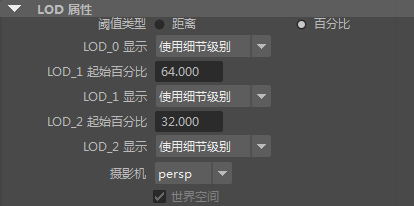
- 当您准备就绪并返回常规细节级别行为(使级别切换基于阈值)时,请将所有“LODn 显示”(LOD n Display)属性重置为“使用细节级别”(uselod)。